Lỗi font hệ thống Windows có thể khiến chữ hiển thị sai, nhòe hoặc không đọc được. Nguyên nhân thường do xung đột font hoặc lỗi registry. Để khắc phục, bạn cần khôi phục cài đặt font mặc định, chỉnh sửa Registry hoặc thay thế font bị lỗi.
Lỗi font hệ thống Windows làm chữ hiển thị sai, khó đọc. Có thể khắc phục bằng cách sửa Registry hoặc cài lại font mặc định từ máy khác.
Lỗi thường gặp
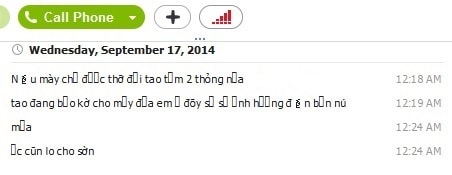
Cách 1: Xử lý bằng cách khôi phục thiết lập mặc định
Bước 1: Thực hiện backup registry
Tại cửa sổ Run (Bấm đồng thời phím "cửa sổ" + R) gõ Regedit
Chọn đến key Fonts: [HKEY_LOCAL_MACHINE\SOFTWARE\Microsoft\Windows NT\CurrentVersion\Fonts] (với windows 7)
Một số bản windows cũ như windows 98 sẽ là [HKEY_LOCAL_MACHINE\SOFTWARE\Microsoft\Windows\CurrentVersion\Fonts]
Chọn chuột phải và bấm Export trên menu như hình, sau đó nhập tên của file
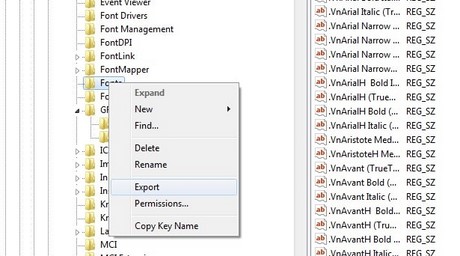
Bước 2: Sửa giá trị registry
Trước khi sửa file bạn nên copy 1 bản backup để có thể khôi phục như ban đầu nếu quá trình xử lý font lỗi không thành công.
Mở file .reg vừa lưu với 1 trình soạn thảo như notepad.
Chọn Ctr+F thay giá trị "_." bằng "." bấm "Replace All" như trong hình sau đó save lại file đã sửa.

Bước 3: Sau khi sửa file .reg, bạn click chuột vào file này để thiết lập lại registry, bấm Ok nếu hệ thống hỏi xác nhận.
Bước 4: Sau đó restart lại máy tính.
Nếu may mắn bạn sẽ có kết quả như bên dưới

Cách 2. Khôi phục file font mặc định
Nếu cách 1 không được bạn có thể thử khôi phục lại file font mặc định bằng cách tìm 1 máy tính khác, và vào thư mục Font (Control panel -> Fonts) copy font trên máy đó sau đó copy đè trở lại máy bị lỗi.
https://thuthuat.taimienphi.vn/huong-dan-sua-loi-font-he-thong-windows-font-cua-so-windows-2662n.aspx
Khắc phục lỗi font giúp Windows hiển thị đúng nội dung, tránh ảnh hưởng đến trải nghiệm sử dụng. Nếu cần thêm font mới, bạn hãy chọn nguồn đáng tin cậy hoặc download trên Tải Miễn Phí để đảm bảo hệ thống hoạt động ổn định.